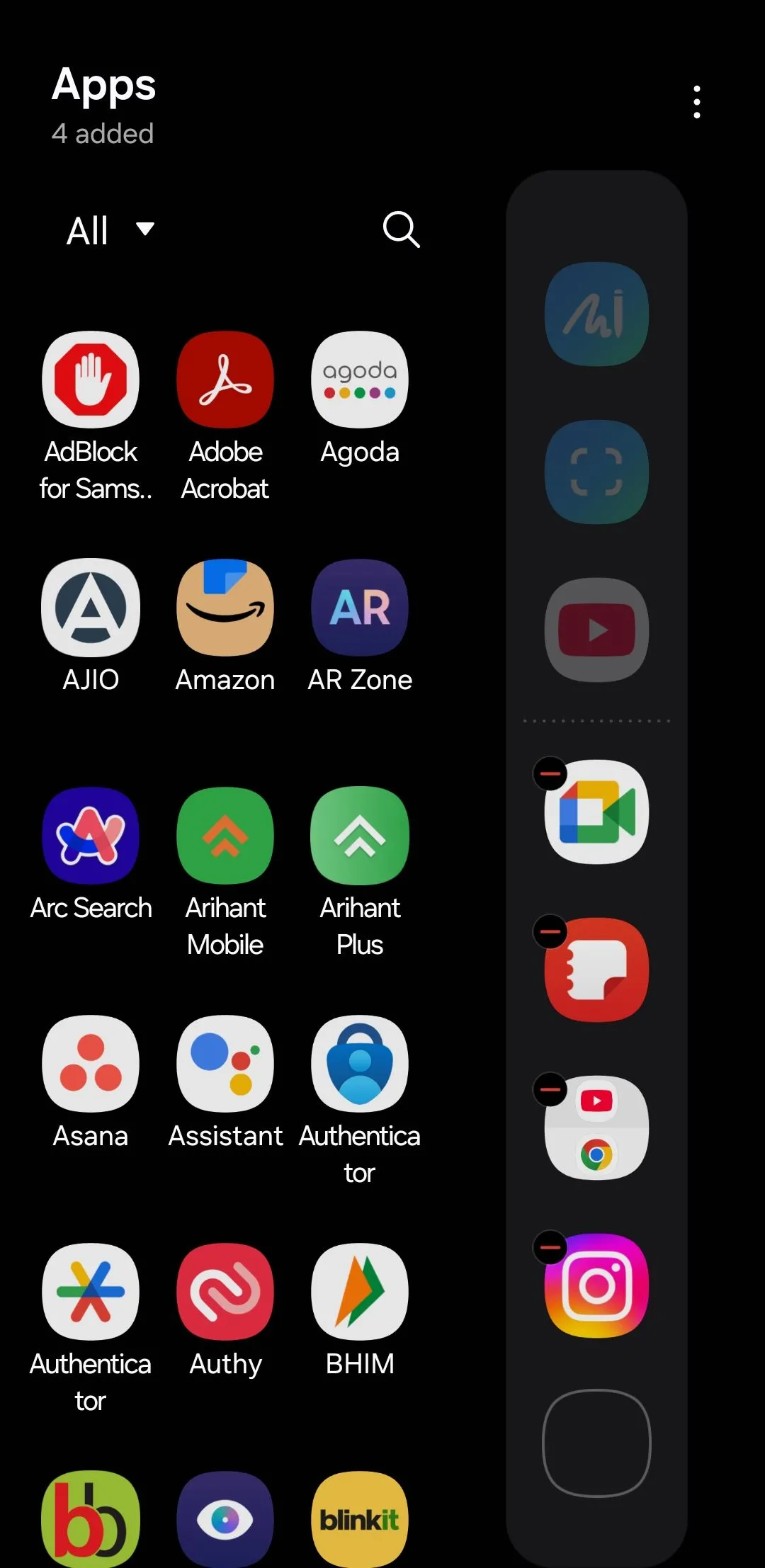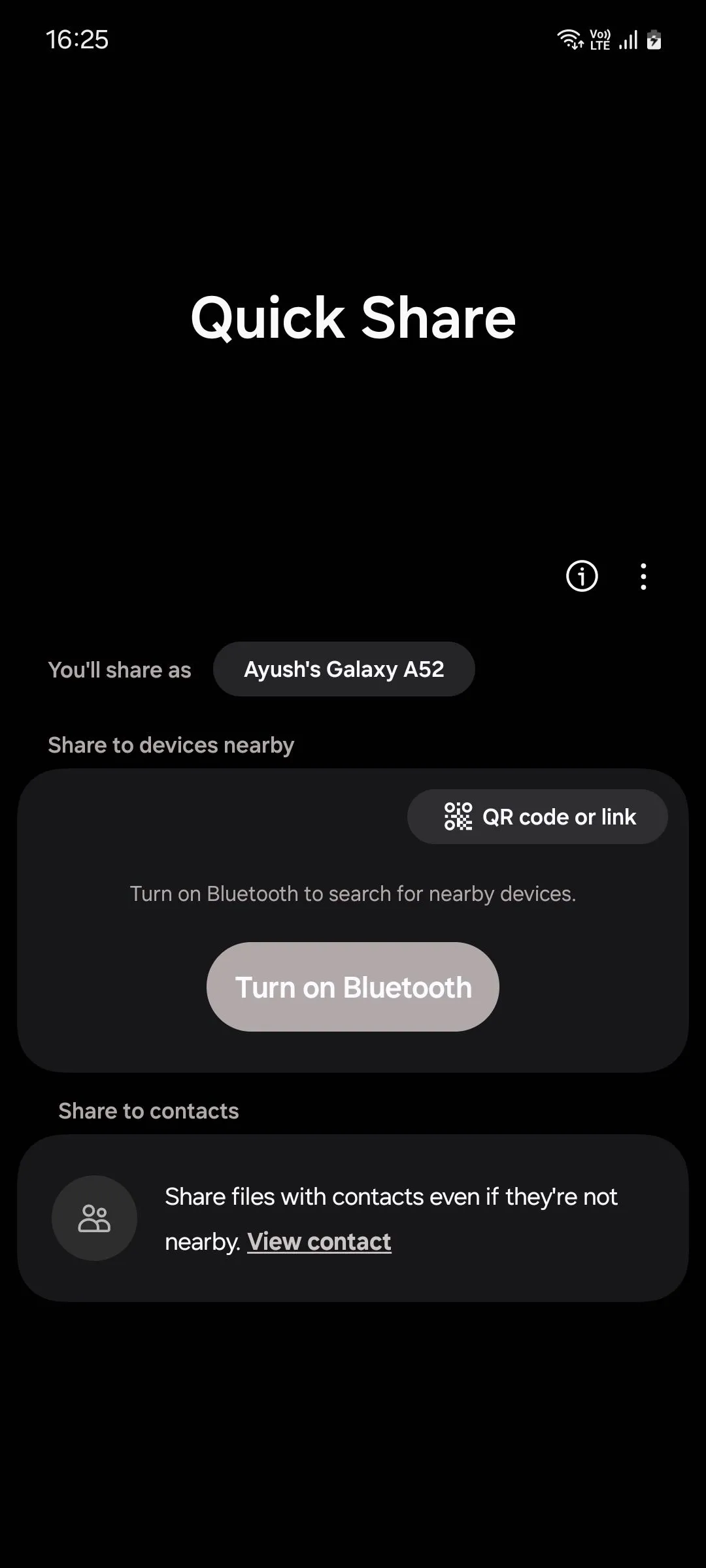AirPods của Apple đã trở thành một biểu tượng trong thế giới tai nghe không dây, được biết đến với khả năng kết nối mượt mà và các tính năng thông minh độc quyền khi ghép nối với các thiết bị trong hệ sinh thái của Apple. Tuy nhiên, nếu bạn đang sử dụng một chiếc điện thoại Android và quan tâm đến AirPods, một câu hỏi lớn có thể xuất hiện: liệu AirPods có hoạt động tốt với thiết bị Android không? Mặc dù AirPods tương thích với Android, điều quan trọng là bạn cần nhận thức rõ về những giới hạn, vì việc sử dụng chúng ngoài hệ sinh thái Apple sẽ làm mất đi nhiều tính năng “phép thuật” độc đáo.
AirPods Có Kết Nối Được Với Android Không?
Câu trả lời là có, bạn hoàn toàn có thể sử dụng AirPods với các thiết bị Android, bao gồm cả điện thoại Samsung và các dòng máy khác. Về bản chất, AirPods vẫn là một cặp tai nghe Bluetooth tiêu chuẩn. Điều này có nghĩa là chúng tương thích với bất kỳ thiết bị nào hỗ trợ Bluetooth, bao gồm hầu hết các máy tính xách tay chạy Windows và một số TV thông minh.
Tuy nhiên, các thiết bị không phải của Apple sẽ không thể tận dụng tất cả các tính năng tiện lợi mà AirPods cung cấp khi được kết nối với iPhone, iPad hoặc Mac. Điều này áp dụng cho tất cả các mẫu AirPods hiện có, từ AirPods Pro đến AirPods Max.
Hướng Dẫn Cách Kết Nối AirPods Với Điện Thoại Android (Hoặc Thiết Bị Khác)
Việc ghép nối AirPods của bạn với một thiết bị Android khá đơn giản. Hãy làm theo các bước dưới đây (có thể có một chút khác biệt tùy thuộc vào thiết bị của bạn):
Lưu ý: Các bước này áp dụng cho tất cả các mẫu AirPods Pro và AirPods thế hệ 1-3. Đối với AirPods Pro (thế hệ 4), bạn hãy chạm hai lần vào mặt trước của hộp sạc để vào chế độ ghép nối. Với AirPods Max, bạn chỉ cần lấy chúng ra khỏi Smart Case và giữ nút kiểm soát tiếng ồn để bật chế độ ghép nối. Đèn báo trạng thái của AirPods Max nằm ở phía dưới tai nghe bên phải.
- Trên điện thoại Android của bạn, hãy mở Cài đặt (Settings) > Thiết bị đã kết nối (Connected devices) > Ghép nối thiết bị mới (Pair new device). Thao tác này sẽ đưa điện thoại của bạn vào chế độ tìm kiếm thiết bị Bluetooth.
- Đặt AirPods hoặc AirPods Pro vào hộp sạc và giữ nắp hộp mở.
- Nhấn và giữ nút nhỏ ở mặt sau hộp sạc trong vài giây để đưa AirPods vào chế độ ghép nối.
- Khi AirPods của bạn sẵn sàng ghép nối, một đèn màu trắng sẽ bắt đầu nhấp nháy bên trong hoặc phía trước hộp sạc (tùy thuộc vào mẫu của bạn).
- Bạn sẽ thấy mục “AirPods” trong menu ghép nối Bluetooth của điện thoại. Nhấn vào đó để ghép nối AirPods của bạn với Android.
Bạn có thể cần phải xác nhận một lời nhắc cuối cùng, hỏi xem bạn có muốn đồng bộ hóa danh bạ của mình hay không.
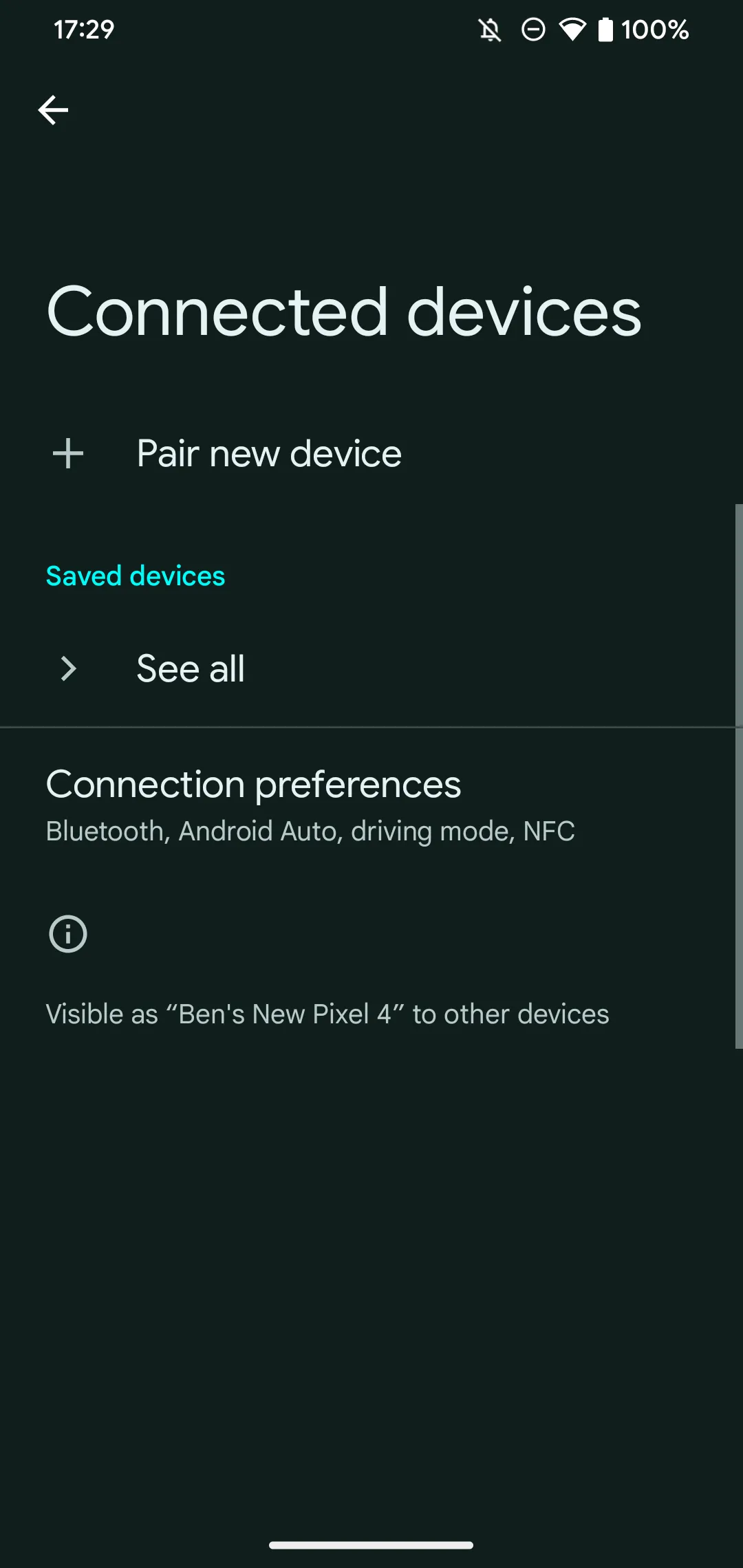 Giao diện cài đặt Bluetooth để ghép nối thiết bị mới trên điện thoại Android
Giao diện cài đặt Bluetooth để ghép nối thiết bị mới trên điện thoại Android
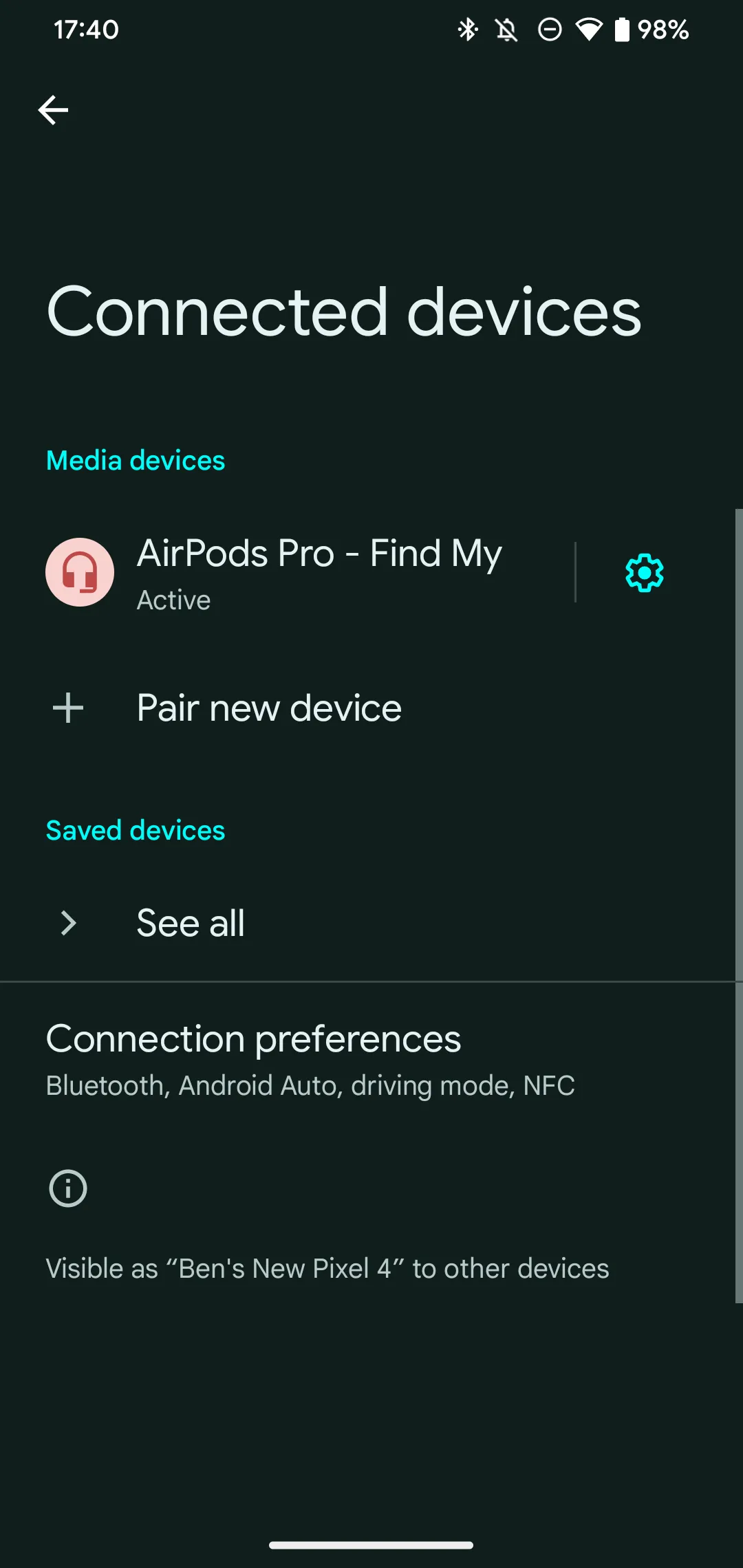 AirPods đã ghép nối thành công hiển thị trong danh sách thiết bị Bluetooth trên Android
AirPods đã ghép nối thành công hiển thị trong danh sách thiết bị Bluetooth trên Android
Giờ đây, bạn có thể sử dụng AirPods của mình với điện thoại Android giống như bất kỳ tai nghe Bluetooth thông thường nào khác. Quy trình ghép nối chung này cũng hoạt động để kết nối AirPods với các thiết bị hỗ trợ Bluetooth khác, ví dụ như trên Windows 11.
Những Hạn Chế Khi Sử Dụng AirPods Với Android
Mặc dù AirPods tương thích với Android, nhưng không có gì ngạc nhiên khi chúng được thiết kế chủ yếu cho các thiết bị của Apple. Do đó, bạn sẽ mất đi một số tính năng tiện lợi khi sử dụng AirPods trên các nền tảng không phải của Apple.
Bạn đã có thể cảm nhận được một trong những hạn chế ngay từ quá trình ghép nối. Nhờ một con chip đặc biệt trong hộp sạc, việc kết nối AirPods với iPhone hoặc iPad của bạn đơn giản chỉ là mở hộp gần thiết bị và nhấn “Kết nối”. Hơn nữa, sau khi thực hiện điều này, AirPods của bạn sẽ tự động sẵn sàng sử dụng với các thiết bị khác được liên kết với cùng một Apple ID.
Dưới đây là một số tính năng khác của AirPods không hoạt động trên Android:
- Truy cập Siri: Đúng như bạn mong đợi, trên Android, không có điều khiển Siri để điều khiển nhạc hoặc đặt câu hỏi. Cũng không có quyền truy cập gốc vào Google Assistant hoặc Gemini khi sử dụng AirPods.
- Spatial Audio (Âm thanh Không gian): AirPods có thể tạo ra hiệu ứng âm thanh như thể âm thanh đang phát ra từ mọi phía xung quanh bạn, nhưng tính năng này không hoạt động trên Android.
- Chức năng chạm/bóp có thể tùy chỉnh: Trên iPhone, bạn có thể thay đổi chức năng khi chạm hoặc bóp AirPod hai lần. Các phím tắt bao gồm bỏ qua bài hát, gọi Siri và thay đổi chế độ âm thanh. Điều này không hoạt động trên Android, vì vậy bạn sẽ bị giới hạn với chức năng mặc định cho các thao tác này. Nếu bạn có iPhone, iPad hoặc Mac, bạn có thể tùy chỉnh chức năng này bằng một trong các thiết bị đó và sau đó sử dụng điều khiển tùy chỉnh với điện thoại Android của mình. Tuy nhiên, sẽ không có giải pháp nếu bạn không sở hữu thiết bị Apple nào.
- Phát hiện tai (Ear detection): Khi được sử dụng với các thiết bị Apple, AirPods sẽ phát hiện khi bạn tháo chúng ra khỏi tai và tạm dừng nhạc cho đến khi bạn đeo lại. Tính năng này không hoạt động trên Android.
- Kiểm tra pin dễ dàng: Khi kết nối với Android, bạn không thể dễ dàng kiểm tra thời lượng pin của AirPods trên điện thoại của mình. Một số phiên bản Android có thể hiển thị thời lượng pin của các thiết bị Bluetooth được kết nối, nhưng điều này sẽ không cho bạn biết liệu hai tai nghe có mức pin khác nhau hay thời lượng pin của hộp sạc.
Cải Thiện Khả Năng Tương Thích AirPods Trên Android Bằng Ứng Dụng
May mắn thay, các ứng dụng của bên thứ ba có thể bổ sung thêm chức năng cho trải nghiệm sử dụng AirPods trên Android, chẳng hạn như cho phép bạn kiểm tra pin AirPods trên Android. Một số ứng dụng cho mục đích này, như AirBattery, có giao diện không đẹp hoặc đã không được cập nhật trong nhiều năm. Hai ứng dụng đáng thử nhất hiện nay là MaterialPods và AndroPods.
MaterialPods cho phép bạn xem mức pin của từng chiếc AirPod trong ứng dụng và trên thanh thông báo của bạn. Một cửa sổ bật lên xác nhận tiện lợi sẽ hiển thị khi AirPods của bạn kết nối với điện thoại, mà bạn có thể tùy chỉnh theo ý muốn.
Ngoài ra còn có một tính năng phát âm thanh lớn qua AirPods để giúp định vị chúng, nhưng đó là tất cả những gì bản miễn phí cung cấp – hầu hết các tính năng khác đều bị khóa sau phiên bản Pro. Bạn sẽ cần trả vài đô la để mở khóa tính năng tự động tiếp tục phát nhạc, kích hoạt trợ lý giọng nói và các chức năng nâng cao khác.
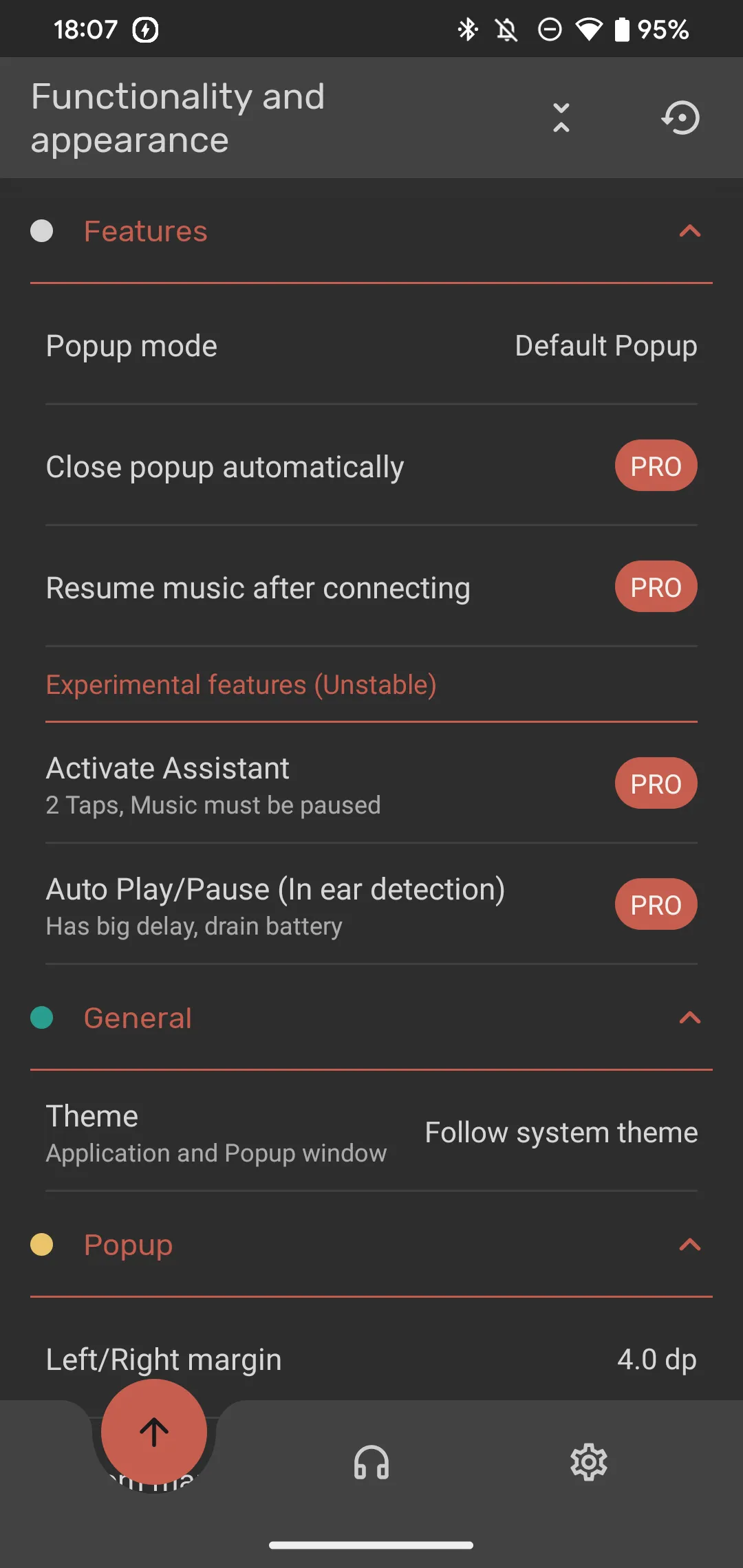 Giao diện cài đặt trong ứng dụng MaterialPods giúp quản lý AirPods trên Android
Giao diện cài đặt trong ứng dụng MaterialPods giúp quản lý AirPods trên Android
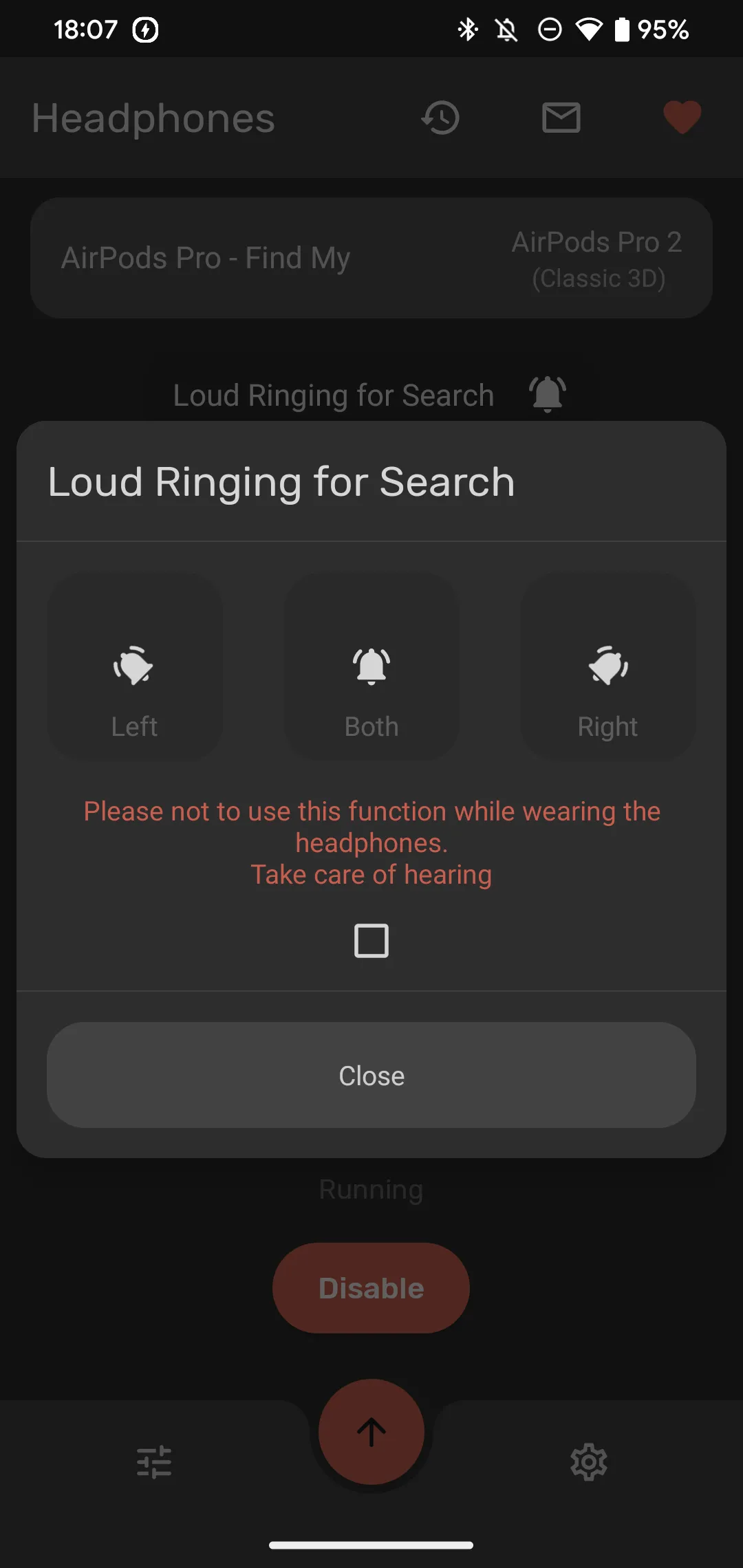 Tính năng phát âm thanh lớn để định vị AirPods bị thất lạc trong ứng dụng MaterialPods
Tính năng phát âm thanh lớn để định vị AirPods bị thất lạc trong ứng dụng MaterialPods
AndroPods tương tự, nhưng đơn giản hơn một chút – bạn không thể tùy chỉnh thông báo nhiều và không có tùy chọn giúp bạn tìm AirPods. Tuy nhiên, việc hiển thị phần trăm pin của hộp sạc trên biểu tượng thông báo là một điểm cộng đáng giá.
Nâng cấp lên phiên bản Pro sẽ cấp cho bạn quyền truy cập vào các chức năng tương tự như MaterialPods, mặc dù cần lưu ý rằng do các hạn chế của Android, không ứng dụng nào có thể triệu hồi trợ lý giọng nói của bạn khi nội dung đang phát trong nền.
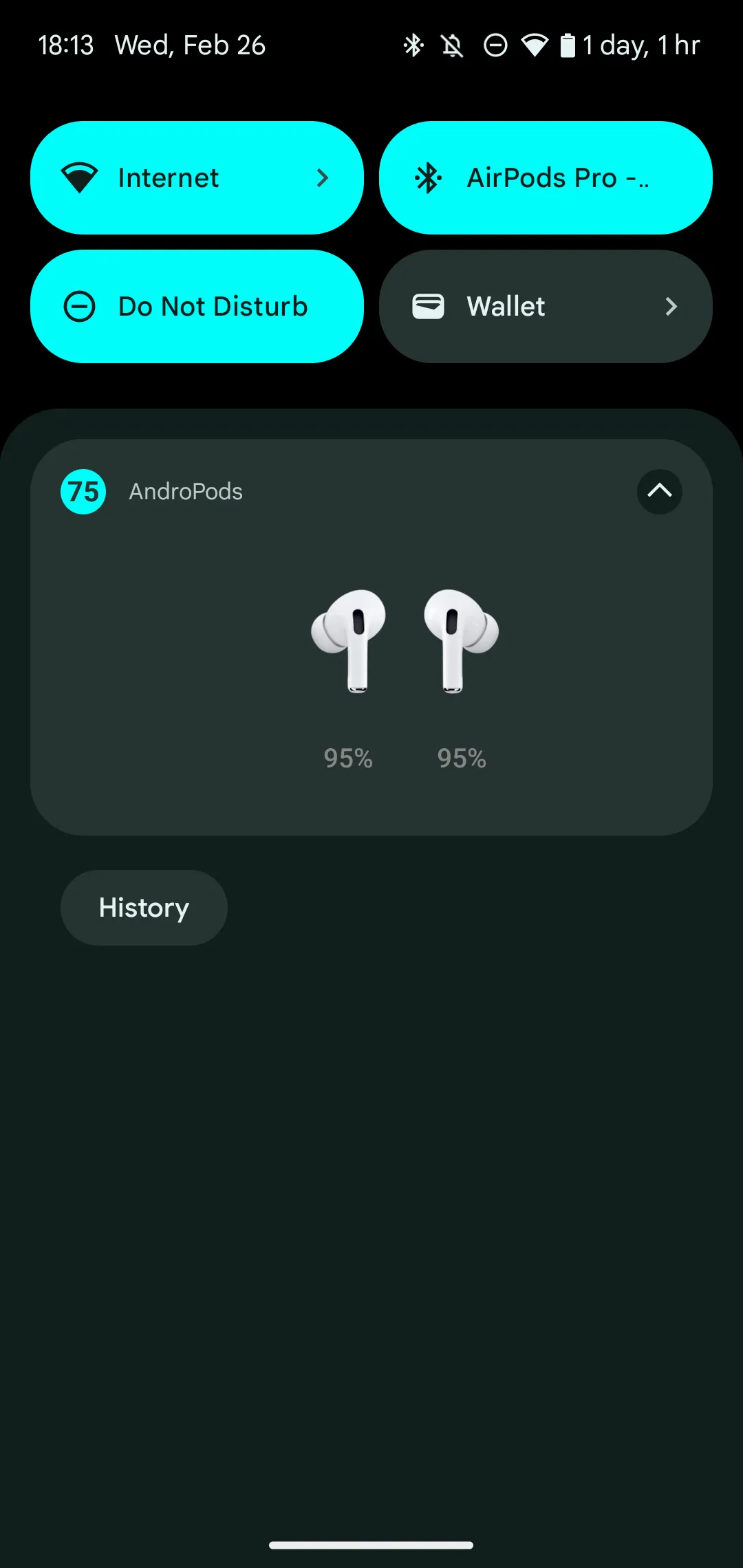 Hiển thị phần trăm pin của AirPods trên thanh thông báo Android thông qua ứng dụng AndroPods
Hiển thị phần trăm pin của AirPods trên thanh thông báo Android thông qua ứng dụng AndroPods
Mặc dù không hoàn hảo, những ứng dụng này làm cho trải nghiệm sử dụng AirPods với Android tốt hơn rất nhiều. Nếu chúng không đáp ứng đủ nhu cầu của bạn, hãy thử Assistant Trigger như một lựa chọn thay thế.
Các Lựa Chọn Thay Thế AirPods Tốt Hơn Cho Android
Như chúng ta đã thảo luận, việc sử dụng AirPods với iPhone là một trải nghiệm liền mạch và kết nối chặt chẽ cả hai thiết bị. Tuy nhiên, khi được sử dụng với Android, AirPods chỉ còn là một cặp tai nghe Bluetooth khá tiêu chuẩn.
Nếu bạn muốn một cặp tai nghe chất lượng để sử dụng với thiết bị Android của mình, chúng tôi khuyên bạn nên xem xét các lựa chọn tai nghe không dây tốt nhất được thiết kế tối ưu cho điện thoại của bạn.
Nhiều loại tai nghe không dây khác có sẵn ở các mức giá khác nhau, có nghĩa là bạn có thể mua một bộ tai nghe giá rẻ hoặc chọn một cặp chất lượng cao với âm thanh tốt hơn. Hơn nữa, nhiều trong số chúng hỗ trợ Google Assistant hoặc Alexa, vì vậy bạn sẽ không bỏ lỡ tính năng trợ lý ảo tiện lợi.
Nếu bạn không chắc chắn nên bắt đầu từ đâu và muốn một lựa chọn tương đương AirPods nhất, hãy cân nhắc Pixel Buds Pro 2 nếu bạn có điện thoại Pixel, hoặc Galaxy Buds 3 Pro nếu bạn sở hữu điện thoại Samsung.
Kết luận:
Tóm lại, AirPods có thể hoạt động với điện thoại Android, nhưng trải nghiệm sẽ không mượt mà và đầy đủ tính năng như khi sử dụng với iPhone. Bạn sẽ phải chấp nhận mất đi một số tính năng thông minh và tiện ích mà Apple đã tối ưu hóa cho hệ sinh thái của họ. Mặc dù các ứng dụng bên thứ ba có thể giúp cải thiện một phần các hạn chế này, chúng vẫn không thể mang lại trải nghiệm hoàn chỉnh. Do đó, khi lựa chọn tai nghe không dây, điều quan trọng là bạn cần cân nhắc mục đích sử dụng và hệ sinh thái thiết bị mà bạn đang sở hữu để có được lựa chọn tối ưu nhất.
Bạn đã từng sử dụng AirPods với Android chưa? Bạn có kinh nghiệm hay lời khuyên nào muốn chia sẻ không? Hãy để lại bình luận phía dưới nhé!